Efnisyfirlit
Ef þú ert reglulegur gestur þessa bloggs hefur þú sennilega tekið eftir nokkrum greinum sem fjalla um mismunandi þætti Excel skilyrts sniðs. Og nú munum við nýta þessa þekkingu og búa til töflureikna sem gera greinarmun á virkum dögum og helgum, undirstrika almenna frídaga og sýna komandi frest eða seinkun. Með öðrum orðum, við ætlum að beita Excel skilyrtu sniði á dagsetningar.
Ef þú hefur einhverja grunnþekkingu á Excel formúlum, þá þekkir þú líklega sumar dagsetningar- og tímaaðgerðir eins og NOW, TODAY, DAGSETNING, VIRKUDAGUR o.s.frv. Í þessari kennslu ætlum við að taka þessa virkni skrefinu lengra til að forsníða Excel dagsetningar með skilyrðum á þann hátt sem þú vilt.
Excel skilyrt snið fyrir dagsetningar (innbyggðar reglur)
Microsoft Excel býður upp á 10 valkosti til að forsníða valdar frumur miðað við núverandi dagsetningu.
- Til að nota sniðið ferðu einfaldlega í Heima flipinn > Skilyrt snið > Auðkenndu Cell Rules og veldu A Date Occurring .
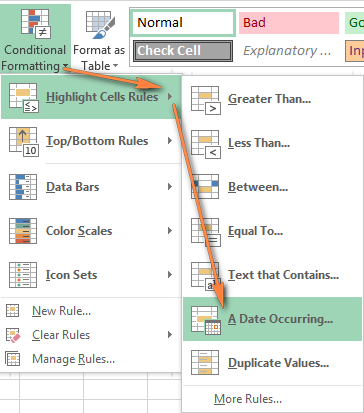
- Veldu einn af dagsetningarvalkostunum í fellilistanum listi í vinstri hluta gluggans, allt frá síðasta mánuði til næsta mánaðar.
- Að lokum skaltu velja eitt af fyrirfram skilgreindu sniðunum eða setja upp sérsniðið snið með því að velja mismunandi valkosti á Font , Border og Fill flipana. Ef Excel staðlaða pallettan gerir það ekkitafir.
- Fyrir meira en 30 dögum síðan :
=TODAY()-$A2>30 - Frá 30 til 15 dögum, að meðtöldum:
=AND(TODAY()-$A2>=15, TODAY()-$A2<=30) - Fyrir minna en 15 dögum:
=AND(TODAY()-$A2>=1, TODAY()-$A2<15) - Verða eftir meira en 30 daga:
=$A2-TODAY()>30 - Eftir 30 til 15 daga, að meðtöldum:
=AND($A2-TODAY()>=15, $A2-TODAY()<=30) - Eftir minna en 15 daga:
=AND($A2-TODAY()>=1, $A2-TODAY()<15) - Smelltu á OK og njóttu niðurstöðunnar! : )
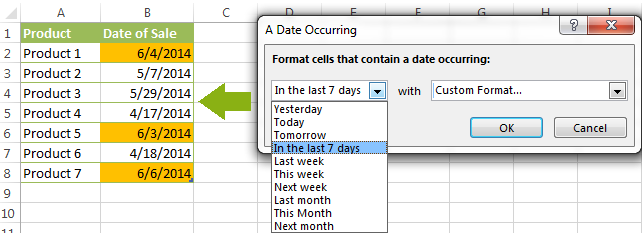
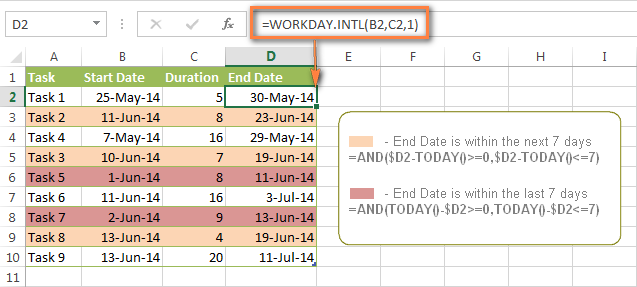
Hér eru nokkur fleiri formúludæmi sem hægt er að nota á töfluna hér að ofan:
=$D2
=$D2>TODAY() - undirstrikar allar framtíðardagsetningar (þ.e. dagsetningar stærri en núverandi dagsetning). Þú getur notað það til að varpa ljósi á komandi viðburði.
Auðvitað geta verið óendanleg afbrigði af formúlunum hér að ofan, allt eftir tilteknu verkefni þínu. Til dæmis:
=$D2-TODAY()>=6 - undirstrikar dagsetningar sem eiga sér stað eftir 6 eða fleiri daga.
=$D2=TODAY()-14 - undirstrikar dagsetningar sem áttu sér stað fyrir nákvæmlega 2 vikum.
Hvernig á að auðkenna dagsetningar innan dagsetningar svið
Ef þú ert með langan lista af dagsetningum á vinnublaðinu þínu gætirðu líka viljað auðkenna hólf eða línur sem falla innan ákveðins tímabils, þ.e. auðkenna allar dagsetningar sem eru á milli tveggja tiltekinna dagsetninga.
Þú getur framkvæmt þetta verkefni með því að nota TODAY() aðgerðina aftur. Þú verður bara að búa til aðeins flóknari formúlur eins og sýnt er í dæmunum hér að neðan.
Formúlur til að auðkenna fyrri dagsetningar
Núverandi dagsetning og allar framtíðardagsetningar eru ekki litaðar .
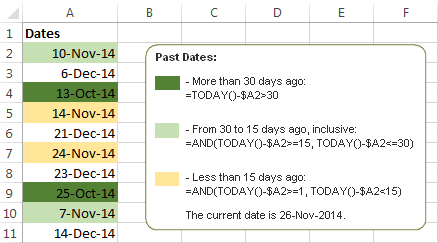
Formúlur til að auðkenna framtíðardagsetningar
Núverandi dagsetning og fyrri dagsetningar eru ekki litaðar.
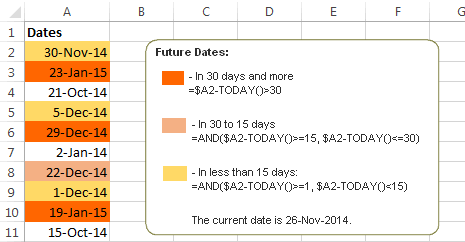
Hvernigað skyggja eyður og tímabil
Í þessu síðasta dæmi ætlum við að nota enn eina dagsetningaraðgerðina í Excel - DATEDIF(start_date, end_date, interval) . Þessi aðgerð reiknar út mismuninn á milli tveggja dagsetninga út frá tilgreindu bili. Það er frábrugðið öllum öðrum aðgerðum sem við höfum fjallað um í þessari kennslu á þann hátt að það gerir þér kleift að hunsa mánuði eða ár og reikna aðeins muninn á milli daga eða mánaða, hvort sem þú velur.
Sjáðu ekki hvernig þetta er. gæti virkað fyrir þig? Hugsaðu um það á annan hátt... Segjum að þú hafir lista yfir afmælisdaga fjölskyldumeðlima og vina. Viltu vita hvað það eru margir dagar í næsta afmæli þeirra? Þar að auki, hversu margir dagar eru nákvæmlega eftir þangað til brúðkaupsafmælið þitt og aðrir atburðir sem þú myndir ekki vilja missa af? Auðvelt!
Formúlan sem þú þarft er þessi (þar sem A er Dagsetning dálkurinn þinn):
=DATEDIF(TODAY(), DATE((YEAR(TODAY())+1), MONTH($A2), DAY($A2)), "yd")
"yd" bilstegundin á enda formúlunnar er notað til að hunsa ár og reikna aðeins muninn á milli daganna. Til að sjá allan lista yfir tiltækar bilagerðir, skoðaðu hér.
Ábending. Ef þú gleymir eða gleymir þessari flóknu formúlu geturðu notað þessa einföldu í staðinn: =365-DATEDIF($A2,TODAY(),"yd") . Hún gefur nákvæmlega sömu niðurstöður, mundu bara að skipta út 365 fyrir 366 á hlaupári :)
Og nú skulum við búa til Excel skilyrt sniðreglu til að skyggja mismunandi eyður í mismunandi litum. Í þessu tilviki er skynsamlegra að nýtaExcel litakvarðar frekar en að búa til sérstaka reglu fyrir hvert tímabil.
Skjámyndin hér að neðan sýnir niðurstöðuna í Excel - 3-lita halli með tónum frá grænu til rautt í gegnum gult.
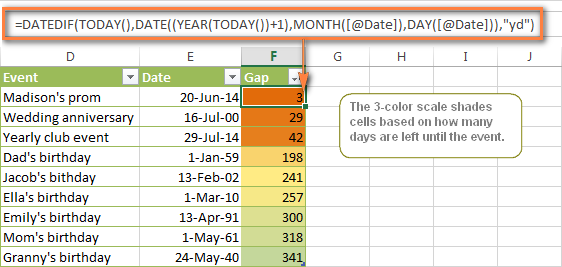
"Daga til næsta afmælis" Excel vefforrit
Við höfum búið til þetta Excel vefforrit til að sýna þér formúluna hér að ofan í aðgerð. Sláðu bara inn atburðina þína í 1. dálki og breyttu samsvarandi dagsetningum í 2. dálki til að gera tilraunir með niðurstöðuna.
Athugið. Til að skoða innbyggðu vinnubókina, vinsamlegast leyfðu markaðskökur.
Ef þú ert forvitinn að vita hvernig á að búa til slíka gagnvirka Excel töflureikna skaltu skoða þessa grein um hvernig á að búa til Excel töflureikna á netinu.
Vonandi hefur að minnsta kosti eitt af Excel skilyrtu sniðunum fyrir dagsetningar sem fjallað er um í þessari grein reynst þér gagnlegt. Ef þú ert að leita að lausn á einhverju öðruvísi verkefni er þér hjartanlega velkomið að setja inn athugasemd. Þakka þér fyrir að lesa!
nóg, þú getur alltaf smellt á hnappinn Fleiri litir... . 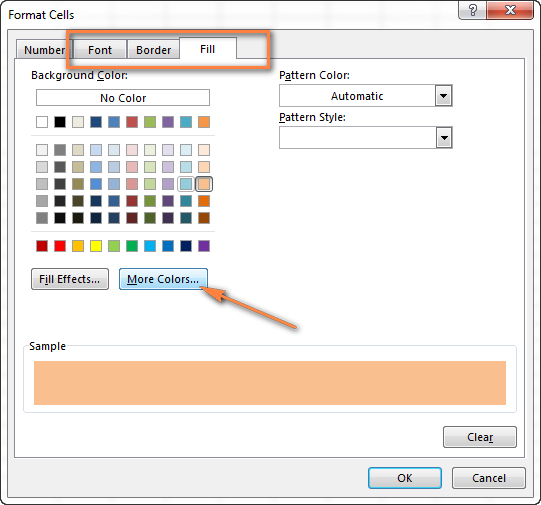
Þessi hraðvirka og einfalda leið hefur hins vegar tvær marktækar takmarkanir - 1) hún virkar aðeins fyrir valdar frumur og 2) skilyrta sniðið er alltaf notað út frá á núverandi dagsetningu.
Excel skilyrt sniðsformúlur fyrir dagsetningar
Ef þú vilt auðkenna hólf eða heilar línur byggt á dagsetningu í öðrum reit , eða búa til reglur fyrir lengra tímabil (þ.e. meira en mánuður frá núverandi dagsetningu), þú verður að búa til þína eigin skilyrta sniðsreglu byggða á formúlu. Hér að neðan finnur þú nokkur dæmi um uppáhalds Excel skilyrt sniðin mín fyrir dagsetningar.
Hvernig á að auðkenna helgar í Excel
Því miður er Microsoft Excel ekki með innbyggt dagatal svipað og Outlook. Jæja, við skulum sjá hvernig þú getur búið til þitt eigið sjálfvirka dagatal með frekar lítilli fyrirhöfn.
Þegar þú hannar Excel dagatalið þitt geturðu notað =DATE(ár,mánuður,dagsetning) til að birta vikudaga . Sláðu einfaldlega inn árið og númer mánaðarins einhvers staðar í töflureikninum þínum og vísaðu til þeirra reita í formúlunni. Auðvitað gætirðu slegið tölurnar beint inn í formúluna, en þetta er ekki mjög skilvirk aðferð þar sem þú þyrftir að stilla formúluna fyrir hvern mánuð.
Skjámyndin hér að neðan sýnirDATE aðgerðin í aðgerð. Ég notaði formúluna =DATE($B$2,$B$1,B$4) sem er afrituð yfir röð 5.
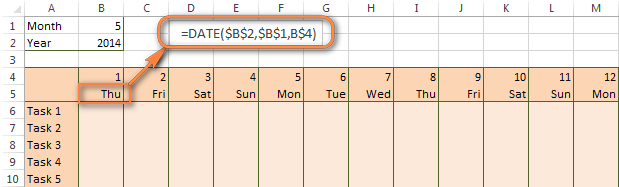
Ábending. Ef þú vilt sýna aðeins vikudaga eins og þú sérð á myndinni hér að ofan, veldu frumurnar með formúlunni (röð 5 í okkar tilfelli), hægrismelltu og veldu Format Cells…> Númer > Sérsniðin . Í fellilistanum undir Tegund , veldu annað hvort dddd eða ddd til að sýna heilsdagsnöfn eða skammstafað nöfn, í sömu röð.
Excel dagatalið þitt er næstum búið og þú þarft aðeins að skipta um helgarlit. Þú ert náttúrulega ekki að fara að lita frumurnar handvirkt. Við munum láta Excel forsníða helgarnar sjálfkrafa með því að búa til skilyrt sniðsreglu sem byggir á VIKUDAGUR formúlunni.
- Þú byrjar á því að velja Excel dagatalið þitt þar sem þú vilt skyggja helgarnar. . Í okkar tilviki er það bilið $B$4:$AE$10. Vertu viss um að byrja valið með 1. dagsetning dálki - Dálkur B í þessu dæmi.
- Á flipanum Heima smellirðu á Skilyrt snið valmynd > Ný regla .
- Búðu til nýja skilyrt sniðsreglu byggða á formúlu eins og útskýrt er í ofangreindum tengda leiðbeiningunum.
- Í " Snið gildi þar sem þessi formúla er sönn" reit, sláðu inn eftirfarandi VIKUDAGS formúlu sem mun ákvarða hvaða frumur eru laugardagar og sunnudagar:
=WEEKDAY(B$5,2)>5 - Smelltu á hnappinn Format… og settu upp sérsniðið snið með því að skipta umá milli Letur , Border og Fill flipanna og leika sér með mismunandi sniðmöguleika. Þegar því er lokið skaltu smella á OK hnappinn til að forskoða regluna.
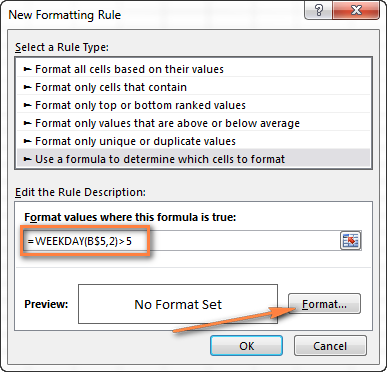
Nú, leyfðu mér að útskýra WEEKDAY(serial_number,[return_type]) formúluna í stuttu máli svo þú getir fljótt stilltu það fyrir þína eigin töflureikna.
-
serial_numberfæribreytan táknar dagsetninguna sem þú ert að reyna að finna. Þú slærð inn tilvísun í fyrsta reitinn þinn með dagsetningu, B$5 í okkar tilviki. -
[return_type]færibreytan ákvarðar tegund vikunnar (hornklofa gefa til kynna að hún sé valfrjáls). Þú slærð inn 2 sem skilategund fyrir viku frá mánudegi (1) til sunnudags (7). Þú getur fundið allan listann yfir tiltækar skilategundir hér. - Að lokum skrifarðu >5 til að auðkenna aðeins laugardaga (6) og sunnudaga (7).
Skjámyndin hér að neðan sýnir útkomuna í Excel 2013 - helgarnar eru auðkenndar með rauðleitum lit.
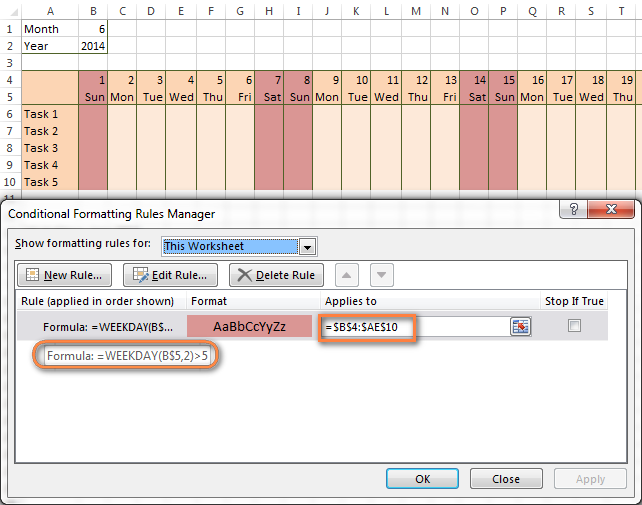
Ábendingar:
- Ef þú hafið óhefðbundnar helgar í fyrirtækinu þínu, t.d. Föstudögum og laugardögum, þá þarftu að fínstilla formúluna þannig að hún byrjar að telja frá sunnudegi (1) og auðkenna daga 6 (föstudagur) og 7 (laugardagur) -
WEEKDAY(B$5,1)>5. - Ef þú ert að búa til lárétt ( landslags) dagatal, notaðu hlutfallslegan dálk (án $) og algera röð (með $) í reittilvísun vegna þess að þú ættir að læsa tilvísun línunnar - í dæminu hér að ofan er það röð 5, svo við slóum inn B$5. En ef þú ert að hanna adagatal í lóðréttri stefnu, þú ættir að gera hið gagnstæða, þ.e.a.s. nota algildan dálk og hlutfallslega röð, t.d. $B5 eins og þú sérð á skjámyndinni hér að neðan:
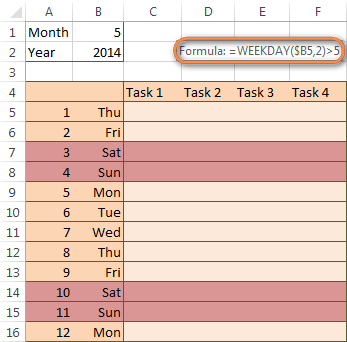
Hvernig á að auðkenna frí í Excel
Til að bæta Excel dagatalið þitt enn frekar geturðu skugga almenna frídaga eins og heilbrigður. Til að gera það þarftu að skrá frídagana sem þú vilt undirstrika í sama eða öðrum töflureikni.
Til dæmis hef ég bætt eftirfarandi frídögum við í dálki A ($A$14:$A$17 ). Auðvitað eru þeir ekki allir almennir frídagar, en þeir munu gera það í sýnikennsluskyni: )
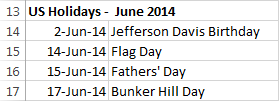
Aftur opnarðu skilyrt snið > Ný regla . Ef um frí er að ræða, ætlarðu að nota annað hvort MATCH eða COUNTIF aðgerðina:
-
=COUNTIF($A$14:$A$17,B$5)>0 -
=MATCH(B$5,$A$14:$A$17,0)
Athugið. Ef þú hefur valið annan lit fyrir frídaga þarftu að færa almenna frídagaregluna efst á reglulistann með skilyrt sniði > Stjórna reglum...
Eftirfarandi mynd sýnir niðurstöðuna í Excel 2013:
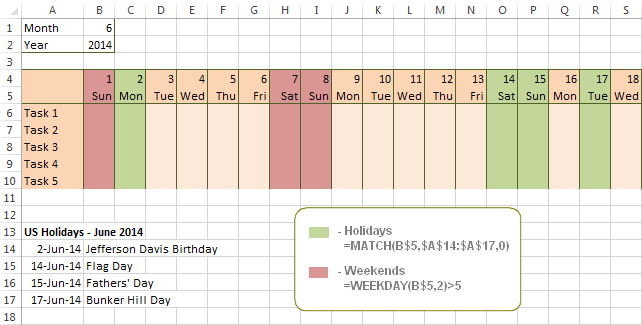
Sniðið skilyrt hólf þegar gildi er breytt í dagsetningu
Það er ekki stórt vandamál að forsníða hólf með skilyrtum hætti þegar dagsetningu er bætt við þann reit eða einhvern annan reit í sömu röð svo framarlega sem engin önnur gildistegund er leyfð. Í þessu tilviki gætirðu einfaldlega notað formúlu til að auðkenna ekki auðar, eins og lýst er í Excel skilyrtum formúlum fyrireyður og ekki eyður. En hvað ef þær frumur hafa nú þegar einhver gildi, t.d. texta, og þú vilt breyta bakgrunnslit þegar texti er breytt í dagsetningu?
Verkefnið gæti hljómað svolítið flókið, en lausnin er mjög einföld.
- Í fyrsta lagi , þú þarft að ákvarða sniðkóðann fyrir dagsetninguna þína. Hér eru aðeins nokkur dæmi:
- D1: dd-mmm-áá eða d-mmm-áá
- D2: dd-mmm eða d-mmm
- D3: mmm -áá
- D4: mm/dd/áá eða m/d/áá eða m/d/áá h:mm
Þú getur fundið heildarlistann yfir dagsetningarkóða í þessu grein.
- Veldu dálk þar sem þú vilt breyta litnum á hólfum eða allri töflunni ef þú vilt auðkenna línur.
- Og búðu til skilyrta sniðsreglu með því að nota a formúla svipað þessari:
=CELL("format",$A2)="D1". Í formúlunni er A dálkurinn með dagsetningum og D1 er dagsetningarsniðið.Ef taflan þín inniheldur dagsetningar á 2 eða fleiri sniðum, notaðu þá OR operator, t.d.
=OR(cell("format", $A2)="D1", cell("format",$A2)="D2", cell("format", $A2)="D3")Skjámyndin hér að neðan sýnir niðurstöðu slíkrar skilyrtrar sniðsreglu fyrir dagsetningar.
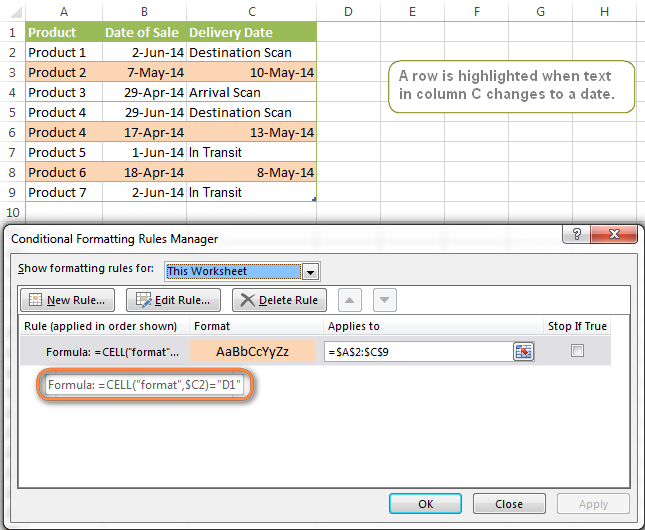
Hvernig á að auðkenna línur út frá ákveðinni dagsetning í ákveðnum dálki
Segjum að þú sért með stóran Excel töflureikni sem inniheldur tvo dagsetningardálka (B og C). Þú vilt auðkenna hverja línu sem hefur ákveðna dagsetningu, td 13-maí-14, í dálki C.
Til að nota Excel skilyrt snið á ákveðna dagsetningu þarftu að finna tölugildi hennar fyrst. Eins og þú sennilegaveistu, Microsoft Excel geymir dagsetningar sem raðnúmer, frá og með 1. janúar 1900. Þannig að 1. jan-1900 er geymt sem 1, 2. jan-1900 er geymt sem 2... og 13. maí-14 sem 41772.
Til að finna númer dagsetningarinnar skaltu hægrismella á reitinn, velja Format Cells > Númer og veldu General sniðið. Skrifaðu niður númerið sem þú sérð og smelltu á Hætta við vegna þess að þú vilt ekki breyta sniði dagsetningarinnar.

Þetta var í raun meginhlutinn af vinna og nú þarftu aðeins að búa til skilyrta sniðsreglu fyrir alla töfluna með þessari mjög einföldu formúlu: =$C2=41772 . Formúlan gefur til kynna að taflan þín hafi hausa og lína 2 er fyrsta línan þín með gögnum.
Alveg valkostur leiðin er að nota DATEVALUE formúluna sem breytir dagsetningunni í það talnasnið sem hún er geymd, t.d. =$C2=DATEVALUE("5/13/2014")
Hvaða formúlu sem þú notar mun hún hafa sömu áhrif:
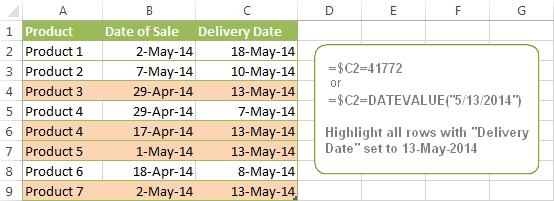
Sníða dagsetningar með skilyrðum í Excel miðað við núverandi dagsetningu
Eins og þú sennilega veist Microsoft Excel býður upp á TODAY() aðgerðir fyrir ýmsa útreikninga miðað við núverandi dagsetningu. Hér eru aðeins nokkur dæmi um hvernig þú getur notað það til að forsníða dagsetningar með skilyrðum í Excel.
Dæmi 1. Auðkenndu dagsetningar sem eru jafnar, stærri en eða minni en í dag
Til að forsníða hólf með skilyrðum eða heilar línur miðað við dagsetningu dagsins í dag, notar þú TODAY aðgerðina sem hér segir:
Jöfn og í dag: =$B2=TODAY()
Meira en í dag: =$B2>TODAY()
Minni en í dag: =$B2
Skjámyndin hér að neðan sýnir reglurnar hér að ofan í virkni. Vinsamlega athugið, þegar þetta er skrifað var Í DAG 12. júní 2014.
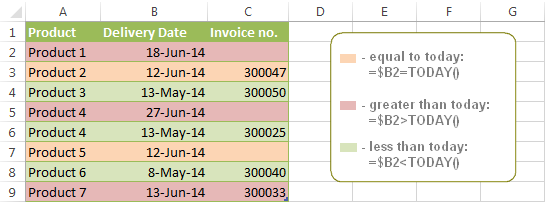
Dæmi 2. Forsníða dagsetningar með skilyrðum í Excel byggt á nokkrum skilyrðum
Í á svipaðan hátt geturðu notað TODAY aðgerðina ásamt öðrum Excel aðgerðum til að takast á við flóknari aðstæður. Til dæmis gætirðu viljað að Excel skilyrt snið dagsetningarformúlan liti Invoice dálkinn þegar Afhendingardagur er jafn eða hærri en í dag EN þú vilt að sniðið hverfi þegar þú slærð inn reikningsnúmerið.
Fyrir þetta verkefni þyrftirðu viðbótardálk með eftirfarandi formúlu (þar sem E er Afhending dálkurinn þinn og F dálkurinn Invoice ):
=IF(E2>=TODAY(),IF(F2="", 1, 0), 0)
Ef afhendingardagur er stærri en eða jafn núverandi dagsetningu og engin tala er í dálkinum Reikningur, skilar formúlan 1, annars er það 0.
Eftir það býrðu til einfalda skilyrta sniðsreglu fyrir Invoice dálkinn með formúlunni =$G2=1 þar sem G er viðbótardálkurinn þinn. Auðvitað muntu geta falið þennan dálk síðar.
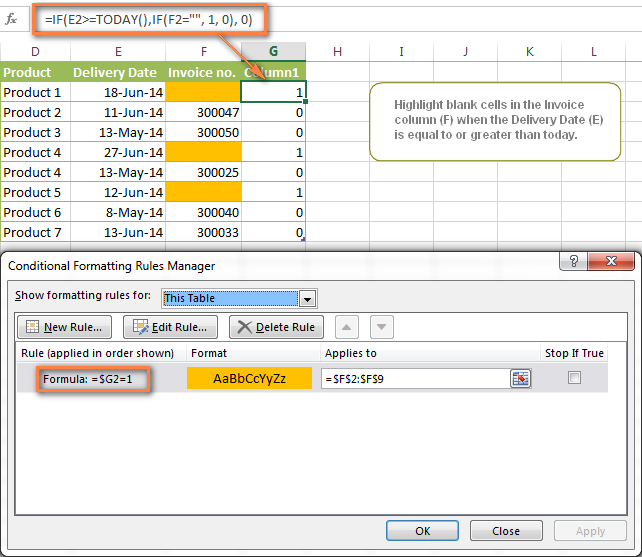
Dæmi 3. Auðkenndu komandi dagsetningar og tafir
Segjum að þú sért með verkefnaáætlun í Excel sem sýnir verkefni, upphafsdaga þeirra og tímalengd. Það sem þú vilt er að hafa endirinndagsetning fyrir hvert verkefni reiknuð sjálfkrafa. Viðbótaráskorun er sú að formúlan ætti einnig að taka tillit til helganna. Til dæmis, ef upphafsdagsetningin er 13. júní-2014 og fjöldi vinnudaga (lengd) er 2, ætti lokadagsetningin að vera 17. júní-2014, því 14. júní og 15. júní eru laugardagur og sunnudagur .
Til að gera þetta munum við nota WORKDAY.INTL(start_date,days,[weekend],[holidays]) fallið, nánar tiltekið =WORKDAY.INTL(B2,C2,1) .
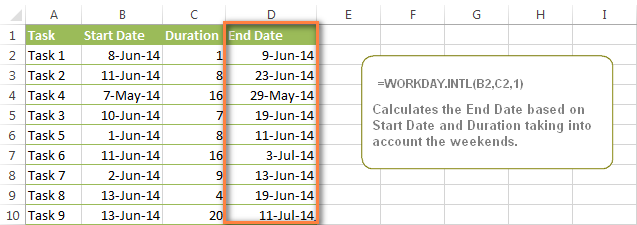
Í formúlunni sláum við inn 1 sem 3. færibreytu þar sem hún gefur til kynna laugardag og sunnudag sem frídaga. Þú getur notað annað gildi ef helgarnar þínar eru mismunandi, td fös og lau. Allur listi yfir helgargildin er aðgengileg hér. Valfrjálst geturðu líka notað 4. færibreytuna [frídaga], sem er sett af dagsetningum (hólf svið) sem ætti að vera útilokað frá vinnudagsdagatalinu.
Og að lokum gætirðu viljað auðkenna línur eftir því sem um hversu langt er frá frestinum. Til dæmis auðkenna skilyrt sniðsreglur byggðar á eftirfarandi tveimur formúlum komandi og nýlegar lokadagsetningar, í sömu röð:
-
=AND($D2-TODAY()>=0,$D2-TODAY()<=7)- auðkenndu allar línur þar sem lokadagsetning (dálkur D) er innan næstu 7 dagar . Þessi formúla er mjög vel þegar kemur að því að fylgjast með væntanlegum fyrningardögum eða greiðslum. -
=AND(TODAY()-$D2>=0,TODAY()-$D2<=7)- auðkenndu allar línur þar sem lokadagsetning (dálkur D) er innan síðustu 7 daga . Þú getur notað þessa formúlu til að fylgjast með nýjustu gjaldfallnum greiðslum og öðru

